Wie können Sie Android-Telefon ohne Google-Account entsperren/überbrücken?
Jun 15, 2022 • Filed to: Geräte entsperren • Proven solutions
Oh, oh - Sie haben Ihren Android-Entsperrungscode vergessen, und Sie können es nicht online über Google entsperren. Es gibt nichts Frustrierenderes, als auf Ihr Telefon zu starren und zu wissen, dass es im Grunde nur noch ein Briefbeschwerer ist. Solange Sie es nicht entsperren können, ist Ihr Telefon nutzlos, und alle wichtigen Fotos, Textnachrichten und Inhalte sind für Sie unerreichbar. Im Moment geht nichts ohne ein Google-Konto. Aber Sie können zunächst versuchen, Ihr Google-Konto zurückzusetzen.
- Teil 1. Wie Sie ein Android-Handy ohne Google-Konto entsperren/überbrücken
- Teil 2. Wie Sie die Displaysperre auf einem Android-Gerät mit einem Google-Konto umgehen (Android Device Manager)
- Teil 3. Wie Sie den Google-Konto auf Ihrem Android-Gerät zurücksetzen
Teil 1. Wie Sie ein Android-Handy ohne Google-Konto entsperren/überbrücken
Es kann passieren, dass Sie versehentlich Ihr Passwort für den Sperrbildschirm vergessen. Die verbreitetste Methode, um diesen zu entfernen, ist die Entsperrung des Android-Telefons über den Google-Konto. Aber was, wenn Ihr Gerät nicht mit dem W-LAN oder einer Datenverbindung verbunden ist? Nun, das ist sehr unglücklich, denn wenn Sie nicht mehr weiter wissen und ausgesperrt sind, können Sie auch nicht auf die Geräteeinstellungen zugreifen, um eine Internetverbindung herzustellen, um somit das Problem mit Hilfe des Google-Kontos zu lösen. Dafür gibt es dr.fone - Bildschirm entsperren (Android), der Ihnen dabei hilft, die Android-Mustersperre auch ohne Google-Konto zu überwinden.
Mit dr.fone - Bildschirm entsperren (Android) müssen Sie kein Technikexperte sein. Es braucht nur einen Klick und ein paar Minuten Geduld und schon können Sie Ihr Samsung-Gerät wieder nutzen! Tatsächlich kann das Programm nahezu alle Arten von Displaysperren entfernen: PIN, Muster, Fingerabdruck, Passwort. Außerdem lässt es Ihre Daten vollkommen intakt - Sie müssen sich also keine Sorgen machen.

dr.fone - Bildschirm entsperren (Android)
Entfernen Sie Ihren Android-Sperrbildschirm in nur 5 Minuten
- Entfernen Sie 4 Sperrbildschirmarten - Muster, PIN, Passwort & Fingerabdruck.
- Entfernen Sie das gesperrte Handy ganz einfach; Sie brauchen Ihr Gerät nicht zu rooten.
- Keine Kenntnisse erforderlich, jeder kann die Software bedienen.
- Bereitstellung spezifischer Umzugslösungen, die eine gute Erfolgsquote versprechen
Wie kann man einen Samsung-Sperrbildschirm mit dr.fone entfernen?
- 1. Schließen Sie Ihr Android-Telefon an.
Sobald die Verbindung hergestellt ist, starten Sie einfach dr.fone. Klicken Sie nach dem Laden auf Bildschirm entsperren. Lassen Sie das Programm laufen, und verbinden Sie dann Ihr Android-Telefon mit einem USB-Kabel auf dem Komputer und klicken Sie auf "Starten".

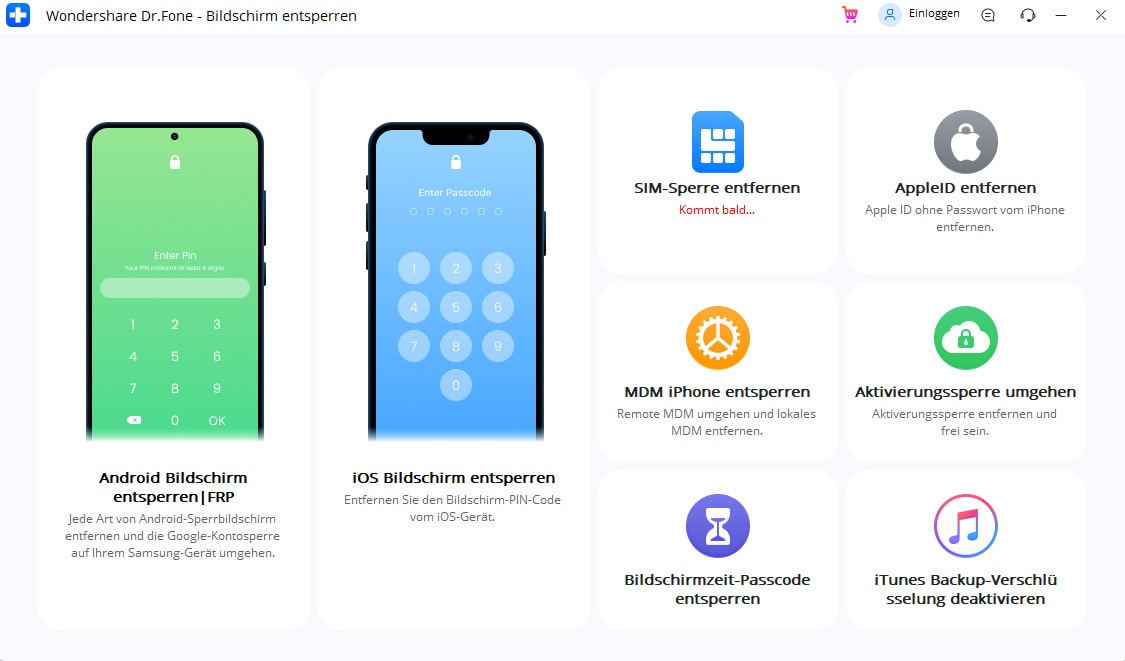
Da für verschiedene Handymodelle je ein eigenes Wiederherstellungspaket benötigt wird, ist es sehr wichtig, das richtige Handymodell auszuwählen. Alle unterstützten Gerätemodelle finden Sie in der Liste.

- 2. In den Download-Modus wechseln
Um in den Download-Modus zu versetzen, müssen Sie die Anweisungen befolgen. Sobald es fertig ist, schalten Sie das Telefon aus. Drücken und halten Sie gleichzeitig den Leiser- und den Power-Knopf gedrückt. Drücken Sie den Lauter-Knopf, den Homebutton/Bixby und den Powerbutton um in den Download-Modus zu wechseln.
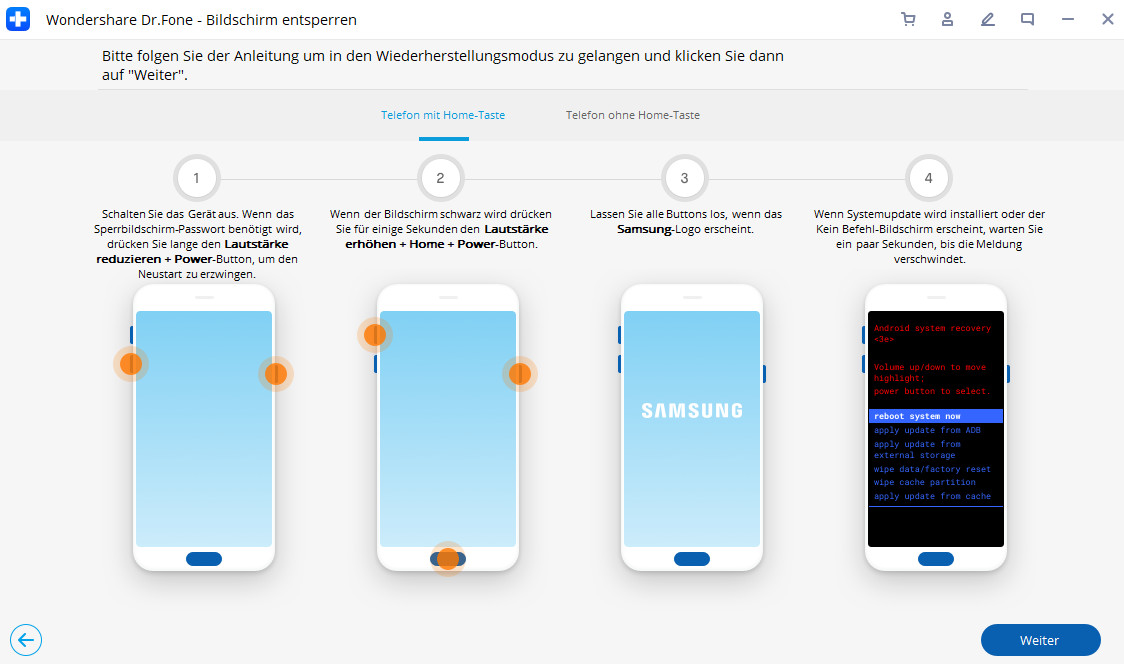
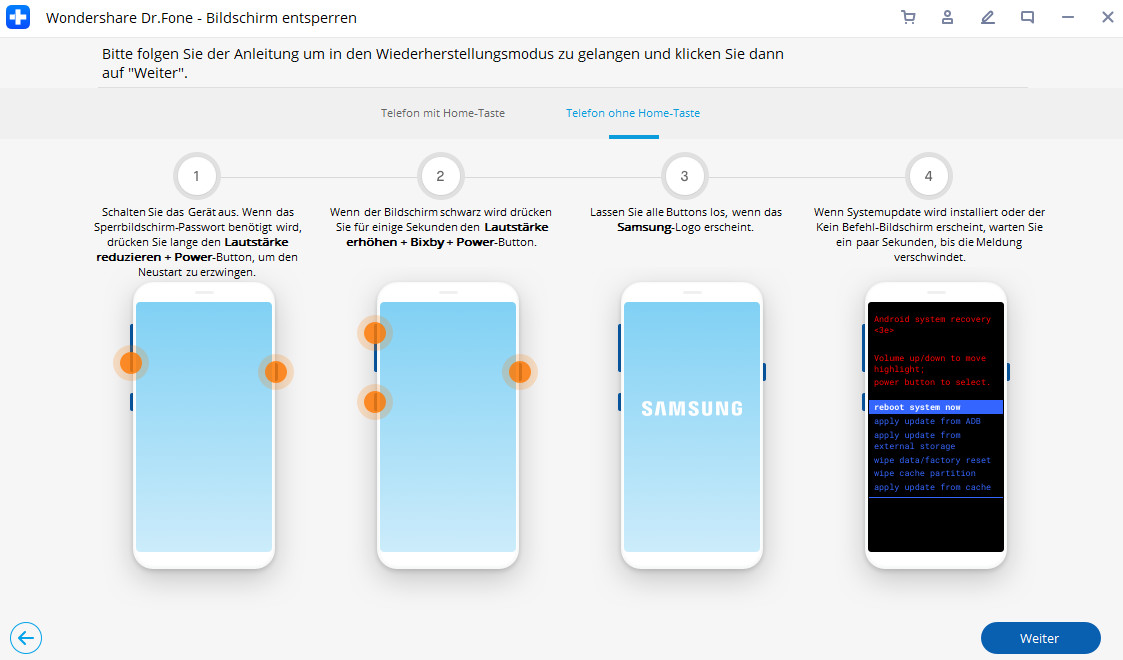
- 3. Wiederherstellungspaket herunterladen
Nachdem Sie Ihr Gerät in den Download-Modus versetzt haben, wird es damit beginnen, das Wiederherstellungspaket herunterzuladen. Warten Sie einfach, bis es fertig ist.
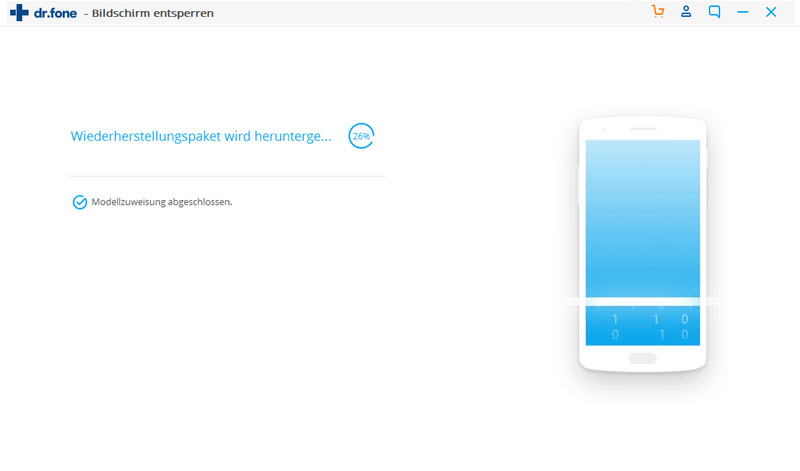
- 4. Android-Sperrbildschirm ohne Datenverlust entfernen
Wenn das Herunterladen des Wiederherstellungspakets abgeschlossen ist, wird dr.fone mit dem Entfernen der Bildschirmsperre beginnen. Dieser Vorgang wird die Daten auf Ihrem Android-Gerät unangetastet lassen. Sobald der Vorgang abgeschlossen ist, können Sie auf Ihr Android-Gerät zugreifen, ohne ein Passwort eingeben zu müssen und können unbegrenzt auf alle Daten auf dem Gerät zugreifen.
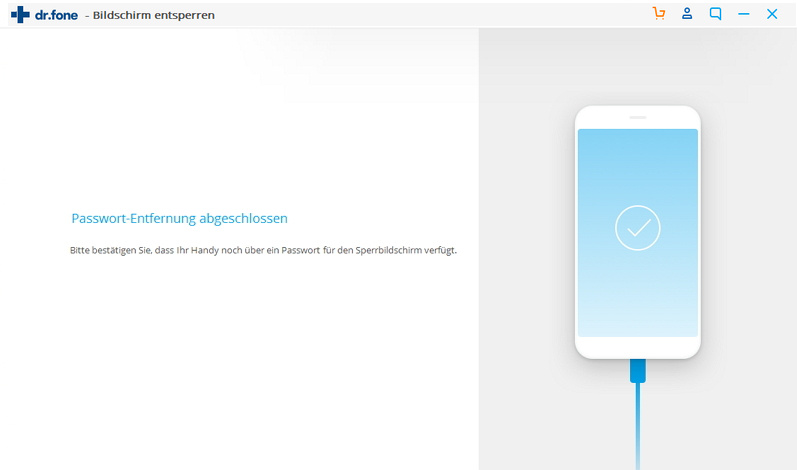
Teil 2. Wie Sie die Displaysperre auf einem Android-Gerät mit einem Google-Konto umgehen (Android Device Manager)
Wenn Sie zwar einen Google-Konto haben, aber ihn nicht benutzen können, um Ihre Android-Displaysperre aufzuheben, weil Ihr Gerät nicht mit dem Internet verbunden ist, ist dies der richtige Weg für Sie.
1. Gehen Sie zur Android Device Manager Seite. Sie müssen Sich mit Ihrem Google-Konto anmelden, den Sie auch auf Ihrem Gerät benutzen.
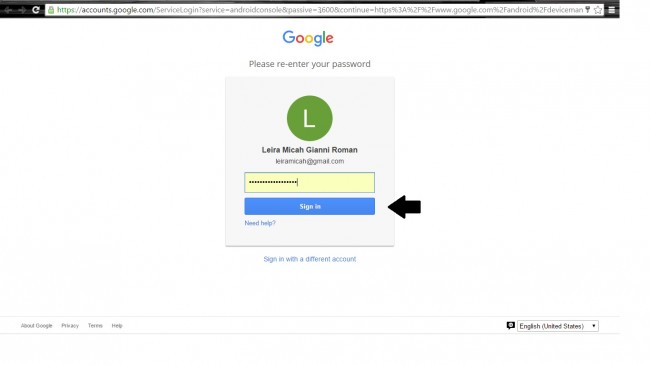
2. Sobald Sie sich angemeldet haben, werden Sie wieder zurück zur Android Device Manager Seite geleitet. Wenn dies Ihr erstes Mal ist, klicken Sie auf den "Accept"-Button.
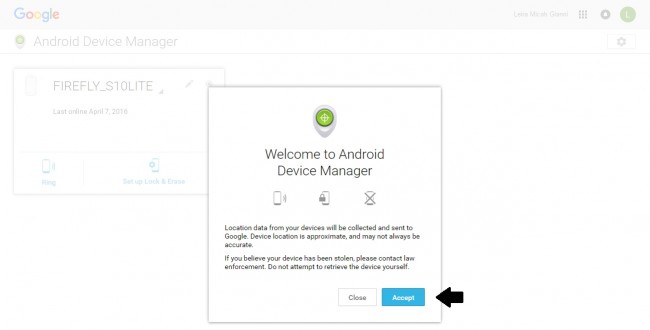
3. Ihnen wird eine Liste mit Ihren Geräten, die auf dem zur Anmeldung genutzten Android-Konto registriert sind, angezeigt. Wählen Sie das Gerät, von dem Sie die Sperre beseitigen wollen.
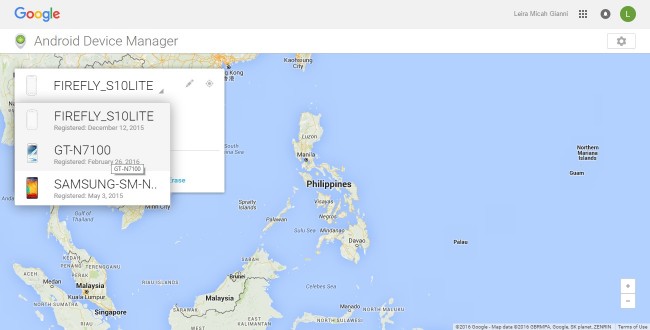
4. Der Android Device Manager wird Ihr Gerät suchen. Stellen Sie sicher, dass es eingeschaltet ist.
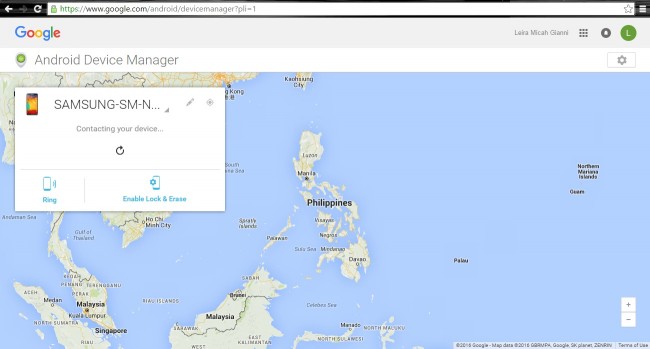
5. Nachdem Es gefunden wurde, haben Sie mehrere Optionen zur Wahl, was Sie nun tun möchten. Wenn Sie das Gerät nicht finden können, können Sie es klingeln lassen. Wenn Sie es allerdings schon bei sich haben, klicken Sie auf die Option "Enable Lock & Erase".
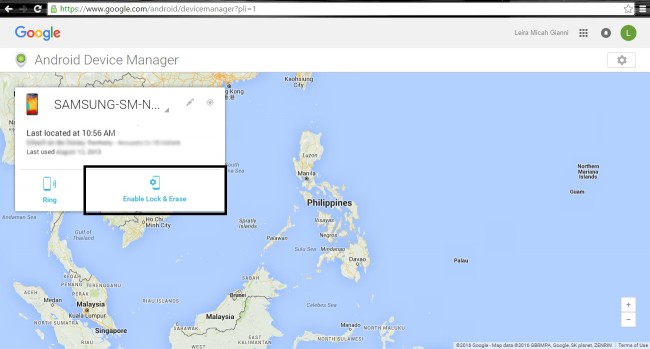
6. Auf Ihrem Gerät wird eine Benachrichtigung erscheinen, die Sie bestätigen müssen.
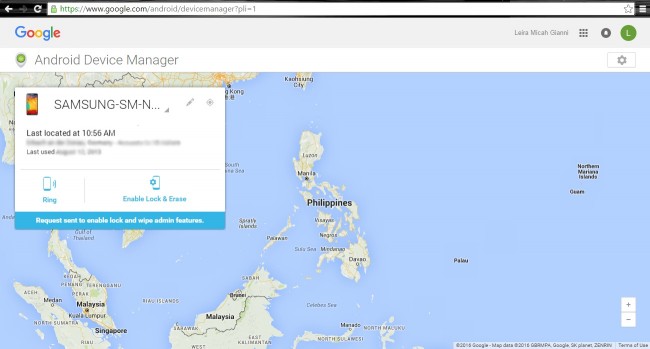
7. Sobald Sie diese bestätigt haben, werden Sie gebeten, ein neues Passwort für den Sperrbildschirm einzugeben. Drücken Sie "Lock", nachdem Sie ein neues Passwort festgelegt haben.

Geben Sie das neue Passwort auf Ihrem Gerät ein und das war's. Das Gerät ist entsperrt und Sie haben gerade einfach Ihre Android-Displaysperre umgangen.
3. Wie Sie den Google-Konto auf Ihrem Android-Gerät zurücksetzen
Wenn Sie das Passwort für Ihren Google-Konto vergessen haben, zeigen wir Ihnen hier, wie Sie den Google-Konto auf einem Android-Telefon zurücksetzen können.
1. Gehen Sie in Ihrem Browser auf die Google Homepage und versuchen Sie sich anzumelden.
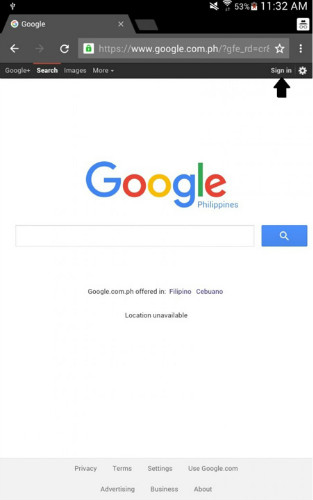
2. Sie werden jetzt zur Anmelde-Seite geleitet. Nachdem Sie sich aber ja nicht anmelden können, wählen Sie den Hilfe-Link.
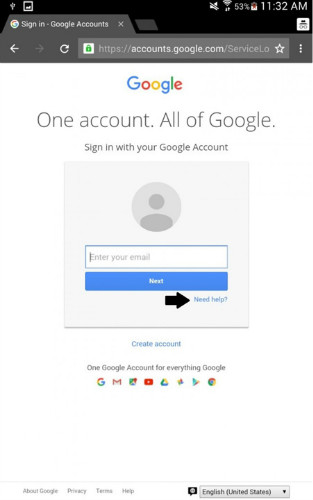
3. Unten werden die Gründe aufgelistet, warum Sie sich nicht bei Google anmelden können. Wählen Sie den passenden aus.
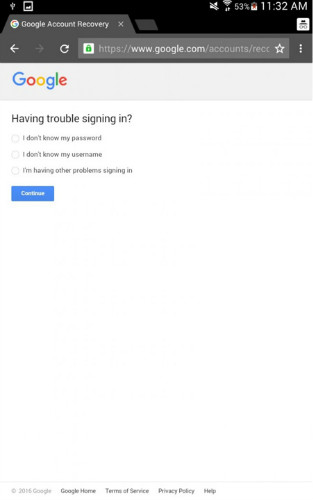
4. Wenn Sie wirklich Ihr Passwort vergessen haben und sich nicht daran erinnern können, wählen Sie besagte Option. Sie werden nach Ihrer E-Mail-Adresse gefragt; geben Sie diese ein und fahren Sie fort.
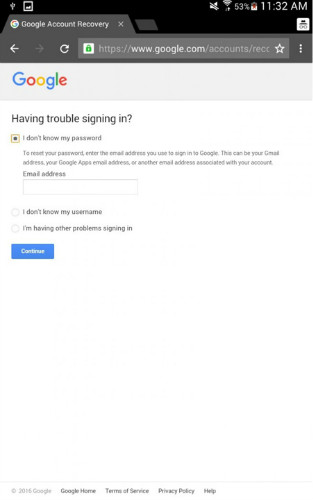
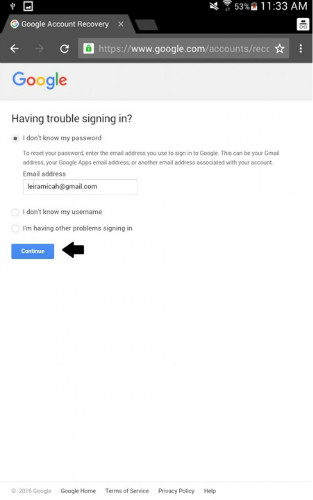
5. Ausgehend davon, dass Sie Ihr Passwort wirklich einfach nicht mehr wissen, wählen Sie die Option.
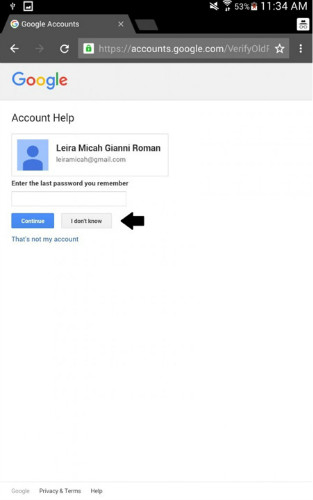
6. Ihnen werden zwei Möglichkeiten gegeben. Die erste ist Ihre Telefonnummer, die zweite ist Ihre Backup-E-Mail-Adresse.
6.1.1. Wenn Sie keine Backup-E-Mail-Adresse festgelegt haben und Ihre Konto-Informationen und Kontaktdaten aktualisieren konnten, wählen Sie die SMS-Option, bei der Sie einen Verifizierungscode zugeschickt bekommen.
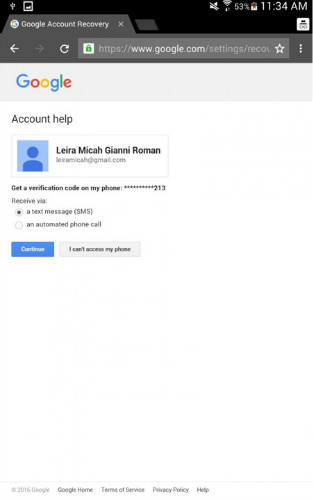
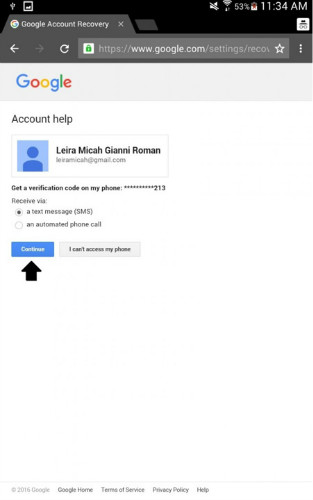
6.1.2. Geben Sie hier den Verifizierungscode ein und fahren Sie fort.
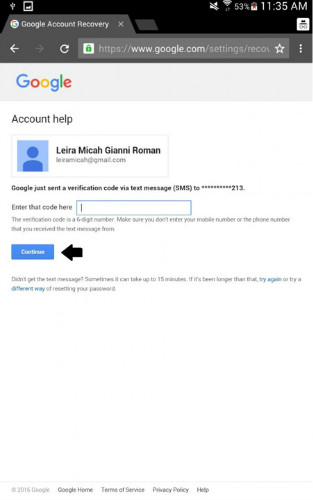
Sie können auch die Anruf-Option wählen und für weniger als eine Minute auf den Anruf warten. Eine Ansage wird Ihnen dann den Verifizierungscode diktieren.
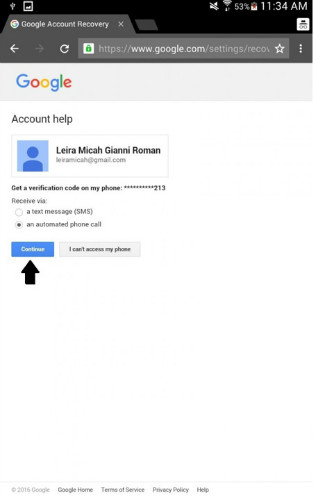
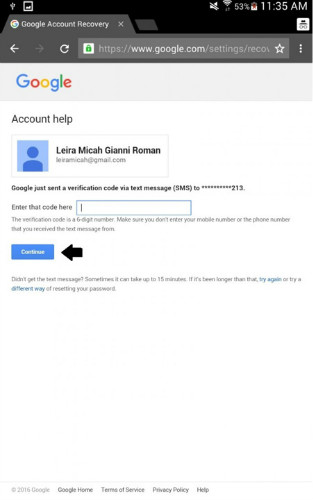
6.2.1 Wenn Sie allerdings eine Backup-E-Mail-Adresse festgelegt haben und die Telefonnummer nicht eingeben konnten, wählen Sie die Option, die besagt, dass Sie nicht auf Ihr Telefon zugreifen können, und überprüfen Sie, ob die Backup-E-Mail-Adresse korrekt ist.
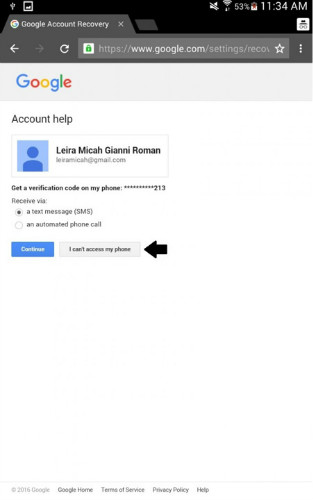
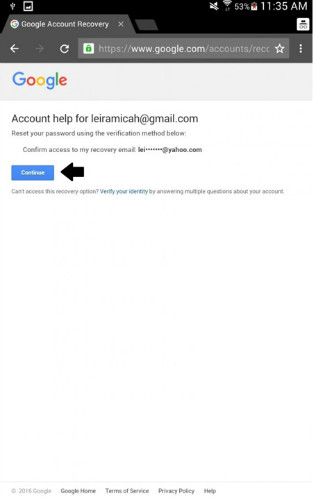
6.2.2 Sie werden darüber benachrichtigt, ob Die Anweisungen zum Zurücksetzen Ihres Kontos an Ihre Backup-E-Mail-Adresse geschickt wurden.
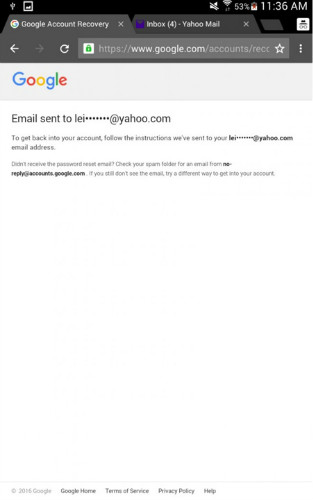
6.2.3. Öffnen Sie einen neuen Tab und melden Sie sich bei Ihrer Backup-E-Mail-Adresse an. Öffnen Sie die E-Mail von Google.
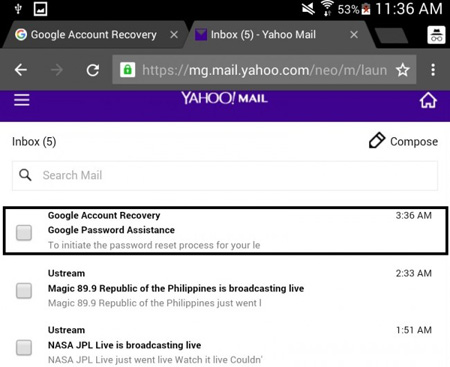
6.2.4. Klicken Sie auf den ersten Link in der Mail. Dieser führt Sie zurück zur Seite zum Passwort-Zurücksetzen.
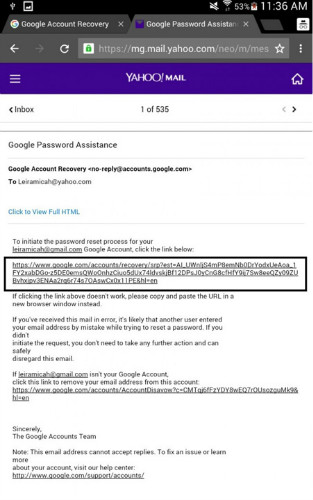
7. Geben Sie Ihr neues Passwort in die Felder ein.
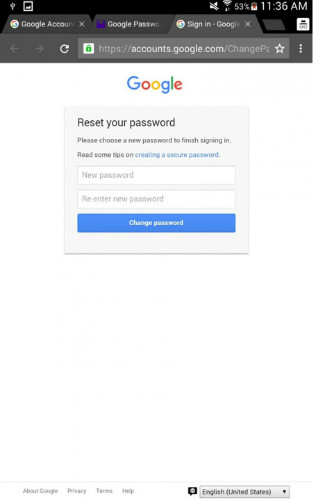
8. Um den Google-Konto auf Android schließlich zu entsperren, bestätigen Sie, indem Sie die Schaltfläche "Change password" anklicken.
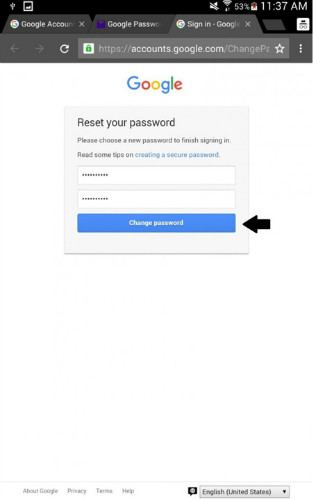
Sie haben jetzt Ihren Google-Konto nur mit Hilfe Ihres Android-Geräts zurückgesetzt.
Samsung Entsperren
- Samsung Handy entsperren
- 1. Top 10 FRP-Bypass-Tools
- 2. [2022] Umgehen Sie Factory Reset Protection (FRP)
- 3. Samsung Galaxy entsperren ohne Code, SIM-Karte und Datenverlust
- 4. Samsung-Sperrbildschirm umgehen
- 5. Samsung-Reaktivierungssperre
- 6. Android-Sperrbildschirm umgehen mit Notruf
- 7. SIM-Netzwerkfreischaltungs-PIN
- 8. Kostenlose SIM-Freischaltung
- 9. Samsung Galaxy-Geheimcodes
- Samsung S-Serie entsperren

Allrounder-Lösung für Smartphone









Julia Becker
staff Editor
0 Kommentare